Qué son las particiones de disco y cuáles son sus ventajas
Las particiones de disco son una buena manera de administrar el almacenamiento de la computadora. Su uso mejora el mantenimiento de las unidades, su organización, la seguridad de los datos e incluso el rendimiento, a la vez que permite funciones avanzadas como la instalación de varios sistemas operativos.
¿Qué son las particiones de disco?
Estas particiones son las denominaciones que reciben la división en varias partes de las unidades de almacenamiento en una computadora personal. Para los usuarios que no los conocen, digamos que consiste en "dividir" un disco duro o SSD en varias divisiones de "unidad lógica". Una vez creadas y preparadas con lo que llamamos formateo, las particiones son reconocidas y gestionadas por el sistema operativo de forma independiente, cada una con su propio sistema de archivos.
En los sistemas Windows, las particiones se identifican con una letra seguida de dos puntos. En otros sistemas como Linux y derivados de UNIX como macOS, es común usar varias particiones directamente para archivos, datos de usuario y memoria virtual temporal.
Cuando compramos una nueva computadora con Windows lo más probable es que tenga una única partición "C:" que ocupa todo el espacio del SSD o HDD. Algunos fabricantes agregan pequeñas particiones para la recuperación del sistema y el propio Windows crea sus propias particiones adicionales, pero no están destinadas a la administración de usuarios.
Los discos SSD que se compran a un revendedor, por ejemplo para sustituir discos duros, generalmente se entregan "vacíos" y es el usuario quien debe elegir el número de particiones de disco a utilizar y formatearlas para que sean reconocidas por el operador. sistema. Puedes preparar SSDs o HDDs en cualquier PC o directamente al instalar un sistema operativoporque todos los habituales (Windows, Linux o macOS) te permiten gestionar particiones en un mismo proceso de instalación.
Si desea administrar las particiones de un disco que ya se está ejecutando en Windows, puede visualizarlas en "Mi PC", en el Explorador de archivos o directamente a través de Administración de discos, aquí es precisamente donde se pueden crear, modificar o eliminar. eliminar particiones administradas por el sistema. También verá, cuando corresponda, letras de unidad adicionales para discos ópticos, ubicaciones de red o medios de almacenamiento externos y/o extraíbles cuyas unidades se crean a medida que las insertamos en la computadora.

Usos de las particiones de disco
Generalmente utilizados por usuarios medios/avanzados, son relativamente desconocidos para el público en general. Pero hay poderosas razones para conocerlos y usarlos como:
Instalar múltiples sistemas operativos
La mayoría de los sistemas operativos deben instalarse en sus propias particiones primarias. En este escenario, es obligatorio tener múltiples particiones separadas. Además, puede crear terceras particiones para compartir archivos entre ellos si utilizan diferentes sistemas de archivos. Puede encontrar un ejemplo del uso de particiones para sistemas en esta guía donde vimos la instalación de Windows y Linux en la misma computadora.
Proteja sus datos en caso de un bloqueo del sistema
Si el sistema operativo falla por algún motivo (controladores, aplicaciones o virus), es probable que no pueda acceder a la unidad ni restaurarla. Tener al menos dos particiones, una para el sistema y otra para datos, asegura que una falla del sistema no afectará sus archivos personales. Del mismo modo, si tenemos que reinstalar el sistema operativo desde cero, solo tendremos que formatear su partición, manteniendo a salvo las particiones adicionales que hayamos creado para nuestras copias de seguridad y archivos personales.
Desempeño mejorado
Los discos duros grandes (10, 12 TB o más) brindan una gran capacidad de almacenamiento, pero requieren que los cabezales de lectura viajen más lejos. Por lo tanto, dividir el disco en varias particiones garantiza menos demoras en el reposicionamiento de datos y un mejor rendimiento. No es alto y no afecta a los SSD que, de otro modo, funcionan sin piezas móviles, pero cuando se trata de rendimiento, todo suma.
mejor mantenimiento
Tener varias particiones facilita el mantenimiento del disco de almacenamiento, la verificación de errores, la optimización del disco y la desfragmentación del disco (solo discos duros). También acelera la búsqueda de archivos.
Mayor facilidad de organización.
Tener varias particiones de disco facilita la organización personal. Un ejemplo de uso en una unidad de almacenamiento típica sería una partición C: para el sistema; D: para instalar aplicaciones y juegos, y E: para copias de seguridad, documentos, fotos, música o video. Las posibilidades son casi ilimitadas y mejoran la organización en comparación con una sola partición.
Gestión de particiones de disco
Todos los sistemas operativos ofrecen sus propias herramientas nativas para administrar particiones y los desarrolladores de terceros ofrecen aplicaciones comerciales más avanzadas. En Windows, su gestión se realiza a través del "Panel de control-Herramientas administrativas-Administración de equipos-Administración de discos". También puede acceder a él a través de la herramienta de ejecución (teclas de Windows + R) usando el comando “diskmgmt.msc”.
Allí accederás a una interfaz como la de la imagen. Sus posibilidades van desde la creación de particiones adicionales (siempre que dispongas de suficiente espacio); reducir el tamaño de cada uno de ellos para hacerlo posible; darles formato; cambie la letra de la ruta y la ruta de la unidad o formatéela para una limpieza completa.

Ejemplos de uso son:
crear particiones
Si tiene espacio libre en sus unidades de almacenamiento, puede usarlo para crear una o más particiones nuevas. El espacio no particionado se resalta y etiqueta como "Sin asignar" o "Espacio libre". La forma más rápida y fácil de crear una partición usando parte o todo el espacio libre disponible es hacer clic con el botón derecho o mantener presionado ese espacio no asignado y hacer clic en "Nuevo volumen simple".
Redimensionar particiones
También puede reducir o ampliar las particiones del disco, siempre que haya espacio libre (sin particiones) disponible inmediatamente antes o después de la partición que intenta modificar. Para reducir (o aumentar) el tamaño de una partición, haga clic derecho y seleccione "Extender volumen" o "Reducir volumen". La utilidad le permitirá reducir la partición a la cantidad máxima de espacio que no está utilizando actualmente. Una vez que se complete el proceso, tendrá espacio libre en el disco con esta cantidad que puede usar para crear particiones de disco adicionales.

borrar particiones
De la misma manera, puedes eliminar las particiones que no uses y liberar espacio en disco para crear nuevas o para agregar este espacio a uno existente. Asegúrese de guardar primero los archivos que necesita, ya que se eliminarán todos. Como en los casos anteriores, haga clic derecho en una partición y seleccione "Eliminar volumen". Hay algunas particiones que no podrás borrar desde esta utilidad, como la reservada para el sistema EFI o la partición "C:", que es la que mantiene en uso el sistema operativo.
Formatear particiones
Si acaba de crear una partición en uno de sus discos, el asistente ofrece formatearla. Sin embargo, también puede formatear una partición ya creada presente en una unidad. Formatear una partición significa que se eliminarán todos los datos en ella, así que asegúrese de hacer una copia de seguridad de los archivos que desea guardar antes de continuar. Para formatear una partición existente, haga clic derecho sobre ella y seleccione "formatear" en el menú contextual. Puedes elegir el sistema de archivos o la "etiqueta de volumen", el nombre de esta partición que verás por ejemplo cuando accedas a ella desde el explorador de archivos.
Cambiar letras o etiquetas de unidad
La herramienta también puede cambiar las letras de unidad de las particiones, que puede ver, por ejemplo, en el Explorador de archivos. Puedes hacerlo tanto por comodidad como en caso de conflicto entre las que ocupan las distintas particiones, excepto la que instala el sistema "C:", que no puede ser modificada por esta herramienta. De la misma forma, puedes cambiar la "etiqueta de volumen" o lo que es lo mismo, el nombre de la partición. Útil para facilitar su visibilidad y gestión cuando se tienen muchos. Al igual que las funciones anteriores, para cambiar esta configuración, haga clic derecho en una partición y siga el asistente.

Como has visto, trabajar con particiones de disco es relativamente sencillo una vez que sabes cómo funcionan. Son muy útiles para mantenimiento de unidades de almacenamiento, seguridad de datos y especialmente para la organización de archivos en nuestro ordenador personal. Las herramientas internas incluidas en los sistemas operativos son suficientes para la mayoría de usos, y si necesitas más, puedes recurrir a software de terceros, que es más completo y especializado.
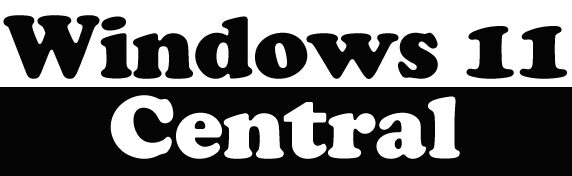
Deja una respuesta